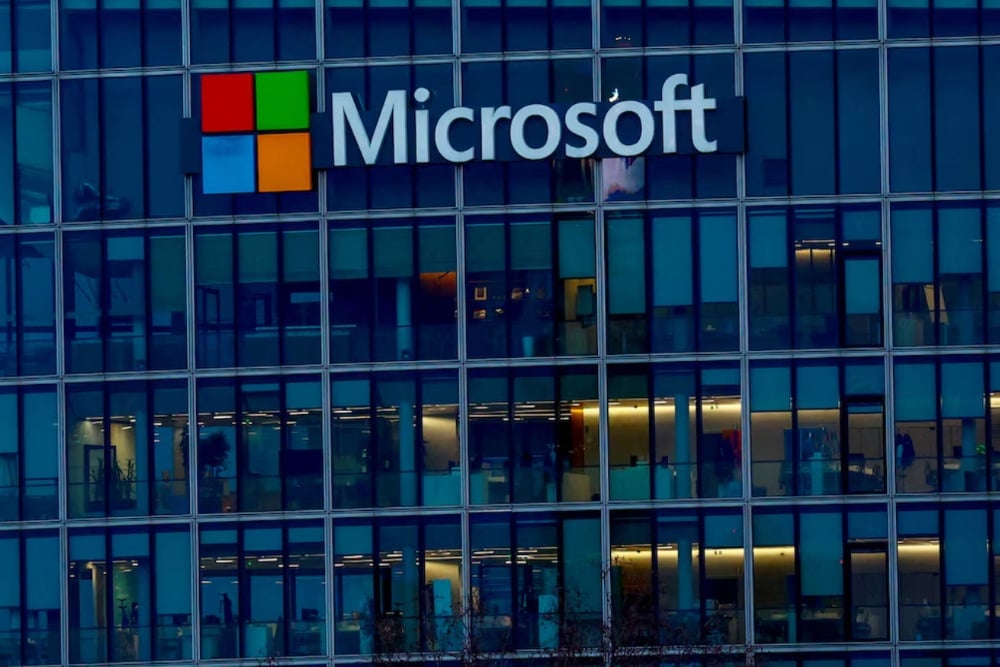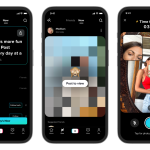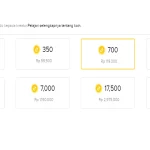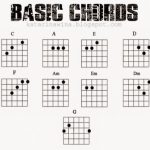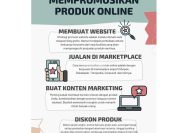Menghadapi masalah lupa kata sandi laptop bisa sangat mengganggu, terutama jika Anda membutuhkan akses segera ke dokumen atau data penting. Namun, jangan khawatir, karena ada beberapa cara sederhana yang dapat Anda lakukan untuk mereset password laptop tanpa perlu menghapus seluruh data. Proses ini bisa dilakukan melalui berbagai metode, termasuk menggunakan akun Microsoft, alat bantuan pihak ketiga, atau bahkan dengan bantuan dari sistem operasi Windows itu sendiri. Dengan langkah-langkah yang tepat, Anda dapat kembali mengakses laptop Anda dalam waktu singkat.
Laptop adalah salah satu alat kerja utama bagi banyak orang, baik itu pelajar, pekerja kantoran, maupun pengusaha. Kehilangan akses ke laptop bisa menyebabkan penundaan pekerjaan, kehilangan data penting, atau bahkan kerugian finansial. Oleh karena itu, penting untuk mengetahui cara reset password laptop agar tidak terjebak dalam situasi yang tidak nyaman. Meskipun prosesnya mungkin terlihat rumit, pada dasarnya cukup mudah jika Anda mengikuti panduan yang benar. Berikut ini adalah beberapa metode yang bisa Anda coba, mulai dari cara yang paling sederhana hingga yang lebih teknis.
Salah satu hal yang perlu diperhatikan saat mereset password laptop adalah memastikan bahwa Anda memiliki akses ke akun Microsoft yang terkait dengan laptop tersebut. Jika Anda sudah login ke akun Microsoft, maka Anda bisa menggunakan fitur “Forgot Password” untuk mengubah kata sandi secara langsung. Namun, jika tidak, Anda mungkin perlu menggunakan metode lain seperti booting dari USB atau CD, atau bahkan mencari bantuan dari teknisi komputer. Setiap metode memiliki kelebihan dan kekurangannya masing-masing, jadi penting untuk memilih yang sesuai dengan kondisi laptop Anda. Dengan informasi yang tepat, Anda akan mampu mengembalikan akses ke laptop tanpa harus mengorbankan data yang tersimpan di dalamnya.
Cara Reset Password Laptop dengan Akun Microsoft
Jika laptop Anda terhubung dengan akun Microsoft, maka Anda bisa menggunakan fitur “Forgot Password” untuk mengubah kata sandi tanpa perlu menghapus data. Langkah pertama yang perlu Anda lakukan adalah membuka layar login laptop dan klik opsi “Forgot Password”. Setelah itu, Anda akan diminta untuk memasukkan alamat email yang terkait dengan akun Microsoft Anda. Jika sudah, sistem akan mengirimkan tautan verifikasi ke alamat email tersebut. Ikuti tautan tersebut dan ikuti langkah-langkah yang diberikan untuk mengatur ulang kata sandi.
Setelah berhasil mengatur ulang kata sandi, Anda bisa login kembali ke laptop dengan menggunakan kata sandi baru. Penting untuk dicatat bahwa proses ini hanya berlaku jika akun Microsoft Anda masih aktif dan terhubung dengan laptop. Jika Anda tidak ingat alamat email yang terkait dengan akun Microsoft, maka Anda perlu mencari tahu informasi tersebut melalui situs resmi Microsoft atau dengan menghubungi layanan pelanggan mereka. Selain itu, pastikan juga bahwa laptop Anda terhubung ke internet agar proses reset password bisa berjalan dengan lancar.
Metode ini sangat cocok digunakan jika Anda sering menggunakan akun Microsoft untuk login ke berbagai perangkat. Keuntungan utamanya adalah Anda tidak perlu menghapus data atau menginstal ulang sistem operasi. Namun, jika akun Microsoft Anda tidak tersedia atau tidak terhubung dengan laptop, maka Anda perlu mencoba metode lain seperti menggunakan alat bantu pihak ketiga atau melakukan booting dari USB. Meski begitu, metode ini tetap menjadi solusi yang paling cepat dan aman jika semua syarat terpenuhi.
Menggunakan Alat Bantu Pihak Ketiga untuk Reset Password Laptop
Jika Anda tidak memiliki akses ke akun Microsoft, salah satu alternatif yang bisa Anda coba adalah menggunakan alat bantu pihak ketiga. Beberapa alat populer yang sering digunakan antara lain Offline NT Password & Registry Editor, Kon-Boot, dan Ophcrack. Alat-alat ini dirancang untuk membantu Anda mereset kata sandi tanpa perlu menghapus data di dalam laptop. Namun, penggunaannya memerlukan sedikit pengetahuan teknis dan persiapan yang matang.
Langkah pertama yang perlu Anda lakukan adalah mendownload alat bantu yang ingin digunakan. Setelah itu, buat bootable USB atau CD dengan alat tersebut. Untuk membuat bootable, Anda bisa menggunakan aplikasi seperti Rufus atau UNetbootin. Setelah selesai, nyalakan laptop dan masuk ke menu BIOS dengan menekan tombol tertentu (seperti F2, F12, atau Del) saat startup. Di dalam BIOS, atur prioritas boot agar laptop mulai dari USB atau CD yang telah Anda siapkan. Setelah itu, lanjutkan dengan mengikuti instruksi yang diberikan oleh alat bantu tersebut untuk mereset password.
Meskipun metode ini efektif, Anda perlu berhati-hati karena penggunaan alat pihak ketiga bisa berpotensi merusak sistem atau mengakibatkan kehilangan data jika tidak dilakukan dengan benar. Pastikan Anda memahami cara kerja alat tersebut sebelum mencobanya. Selain itu, pastikan juga bahwa alat yang Anda gunakan adalah versi terbaru dan aman dari sumber yang terpercaya. Jika tidak yakin, disarankan untuk mencari bantuan dari teknisi komputer agar prosesnya berjalan dengan aman dan efisien.
Melakukan Booting dari USB untuk Reset Password Laptop
Cara lain yang bisa Anda coba untuk mereset password laptop adalah dengan melakukan booting dari USB. Metode ini umumnya digunakan ketika akun Microsoft tidak tersedia atau alat bantu pihak ketiga tidak dapat digunakan. Untuk melakukan ini, Anda perlu menyiapkan USB yang telah diisi dengan alat bantu seperti Offline NT Password & Registry Editor atau Kon-Boot. Langkah-langkahnya cukup sederhana, namun memerlukan sedikit persiapan.
Pertama, unduh alat bantu yang ingin Anda gunakan dan buat bootable USB dengan aplikasi seperti Rufus atau UNetbootin. Setelah selesai, hubungkan USB ke laptop dan nyalakan kembali perangkat. Saat laptop menyala, tekan tombol yang sesuai (biasanya F2, F12, atau Del) untuk masuk ke menu BIOS. Di dalam BIOS, ubah prioritas boot agar laptop mulai dari USB yang telah Anda siapkan. Setelah itu, ikuti instruksi yang diberikan oleh alat bantu tersebut untuk mereset password.
Proses ini biasanya memakan waktu beberapa menit, tergantung pada jenis alat bantu yang digunakan. Setelah berhasil mereset password, Anda bisa logout dan login kembali dengan kata sandi baru. Namun, perlu diingat bahwa metode ini bisa berisiko jika tidak dilakukan dengan hati-hati, karena bisa menyebabkan kerusakan pada sistem atau kehilangan data. Oleh karena itu, pastikan Anda memahami cara kerja alat bantu tersebut sebelum mencobanya. Jika ragu, disarankan untuk mencari bantuan dari ahli komputer agar prosesnya berjalan dengan lancar dan aman.
Mencari Bantuan Teknisi Komputer untuk Reset Password Laptop
Jika Anda merasa kesulitan dalam melakukan reset password laptop sendiri, maka solusi terbaik adalah mencari bantuan dari teknisi komputer. Teknisi profesional memiliki pengetahuan dan alat yang diperlukan untuk mengatasi masalah ini dengan aman dan efisien. Mereka bisa membantu Anda mereset password tanpa menghilangkan data penting yang tersimpan di dalam laptop.
Sebelum menghubungi teknisi, pastikan Anda sudah mencoba metode-metode yang telah dijelaskan sebelumnya. Jika masih gagal, maka waktunya untuk mencari bantuan dari ahli. Anda bisa mencari teknisi di toko komputer terdekat atau melalui layanan online. Pastikan teknisi tersebut memiliki reputasi yang baik dan pengalaman dalam menangani masalah password laptop. Selain itu, tanyakan biaya yang dikenakan dan pastikan Anda memahami proses yang akan dilakukan.
Dengan bantuan teknisi, Anda tidak perlu khawatir tentang risiko kerusakan sistem atau kehilangan data. Mereka akan memastikan bahwa proses reset password dilakukan dengan cara yang benar dan aman. Namun, jangan lupa untuk menjaga privasi data Anda, karena teknisi akan membutuhkan akses ke laptop Anda. Jika tidak yakin, Anda bisa meminta mereka untuk menunjukkan prosesnya secara transparan agar Anda bisa memantau setiap langkah yang dilakukan.
Tips Menghindari Masalah Lupa Password Laptop di Masa Depan
Setelah berhasil mereset password laptop, penting untuk mengambil langkah-langkah pencegahan agar tidak mengalami masalah serupa di masa depan. Salah satu cara terbaik adalah dengan mencatat password dengan aman. Anda bisa menggunakan aplikasi penyimpanan kata sandi seperti Bitwarden atau 1Password untuk menyimpan informasi login dengan enkripsi yang kuat. Selain itu, pastikan untuk tidak menggunakan kata sandi yang terlalu sederhana atau mudah ditebak.
Selain itu, aktifkan fitur keamanan tambahan seperti PIN atau sidik jari jika laptop Anda mendukungnya. Fitur-fitur ini bisa menjadi alternatif jika Anda lupa password utama. Juga, jangan lupa untuk membuat cadangan akun Microsoft atau email yang terkait dengan laptop Anda. Dengan akun ini, Anda bisa mengakses fitur “Forgot Password” kapan saja jika diperlukan.
Selain itu, pertahankan sistem operasi dan driver laptop Anda agar tetap up-to-date. Pembaruan sistem sering kali menyertakan perbaikan keamanan yang bisa membantu melindungi data Anda dari ancaman eksternal. Jika Anda sering bepergian, pertimbangkan untuk menyimpan file penting di cloud atau hard drive eksternal agar bisa diakses kapan saja tanpa harus bergantung pada laptop. Dengan langkah-langkah ini, Anda bisa mengurangi risiko kehilangan akses ke laptop dan menjaga keamanan data Anda secara keseluruhan.